Introduzione
Questo documento descrive come creare e raccogliere il file Problem Report Tool (PRT) dagli endpoint Cisco serie 78XX/88XX.
Prerequisiti
Requisiti
Cisco raccomanda la conoscenza dei seguenti argomenti:
- Come abilitare l'accesso Web sulla configurazione dell'endpoint
- Connettività IP (Internet Protocol) al telefono per l'accesso all'interfaccia Web del telefono
Componenti usati
Le informazioni fornite in questo documento si basano sulle seguenti versioni software e hardware:
- Cisco IP Phone versione 10.3(1) e successive
- In questo articolo, viene usato il telefono Cisco 8845; tuttavia, la funzione PRT è disponibile su questi telefoni.
Nella parte inferiore della pagina è possibile anche recuperare una porta dal firmware 8821 versione 11.0(4) e successive.
Telefoni serie 78XX con supporto PRT
- Cisco IP Phone 7811
- Cisco IP Phone 7821
- Cisco IP Phone 7841
- Cisco IP Phone 7861
Telefoni serie 88XX con supporto PRT
- Cisco IP Phone 8811
- Cisco IP Phone 8821
- Cisco IP Phone 8841
- Cisco IP Phone 8845
- Cisco IP Phone 8851
- Cisco 8851NR IP Phone
- Cisco IP Phone 8861
- Cisco IP Phone 8865
Le informazioni discusse in questo documento fanno riferimento a dispositivi usati in uno specifico ambiente di emulazione. Su tutti i dispositivi menzionati nel documento la configurazione è stata ripristinata ai valori predefiniti. Se la rete è operativa, valutare attentamente eventuali conseguenze derivanti dall'uso dei comandi.
Premesse
L'interfaccia utente dell'endpoint Cisco Collaboration visualizza informazioni di base. Per risolvere problemi complessi, raccogliere il file PRT. Consultare la sezione Informazioni correlate per esaminare il processo illustrato in questo video - Unified Communications Manager - 7800 e 8800 Problem Report Tool Collection.
Con il firmware 10.3(1) e versioni successive, alcuni endpoint Collaboration serie 78XX e 88XX supportano la funzione PRT.
Nota: Cisco DX650 supporta anche la funzione PRT, come illustrato in DX650 FAQ: How do you create a problem report? (Come creare un Report di problema). Tuttavia, lo scopo di questo documento è usare gli endpoint Collaboration serie 78XX/88XX.
Nota: il livello predefinito di registrazione della console dell'endpoint di collaborazione può essere sufficiente per l'analisi di base. Se sono necessari ulteriori debug, fare riferimento a How to Log in a Cisco IP Phone to Set Debug Level (Come accedere a un telefono IP Cisco per impostare il livello di debug) per ulteriori informazioni.
Avviso: per l'analisi conclusiva è necessaria l'acquisizione di un pacchetto (pcap) dall'endpoint. Per informazioni sulla procedura pcap, vedere Raccolta di un pacchetto acquisito da un telefono IP Cisco.
Creazione e raccolta di parti
Passi di riepilogo
Passaggio 1. Premere il pulsante Settings (Impostazioni) sul telefono.
Passaggio 2. Passare a Informazioni telefono.
Passaggio 3. Premere il tasto video Segnala problema.
Passaggio 4. Selezionare Altro nella Descrizione del problema.
Passaggio 5. Premere il tasto video Submit sul telefono.
Passaggio 6. Individuare l'interfaccia Web del telefono e selezionare Log console. Scorrere il sito Web relativo ai log della console fino alla fine della pagina e osservare i log dello strumento Report di problema. Scaricare il file prt-xxxxxxxxxx.tar.gz.
Nota: la stringa xxxxxxxx nel nome di esempio prt-xxxxxxxxxx.tar.gz visualizza la data e l'ora di creazione del file PRT. È simile a questo: prt-20160721-163034-1C6A7AE05D37.tar.gz.
Procedura di creazione dettagliata
Inizia dalla schermata iniziale dell'endpoint.
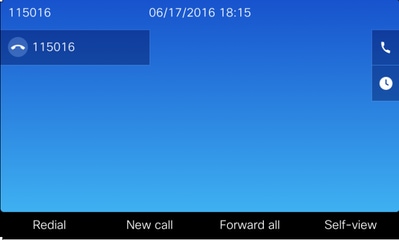
Dal tastierino endpoint, premere il pulsante Settings (Impostazioni)

Nel menu Applications (Applicazioni), premere Phone information (Informazioni sul telefono) come mostrato nell'immagine.
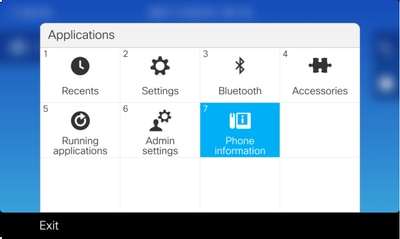
Il pulsante Segnala problema viene visualizzato in una barra multifunzione nera nella parte inferiore dello schermo.
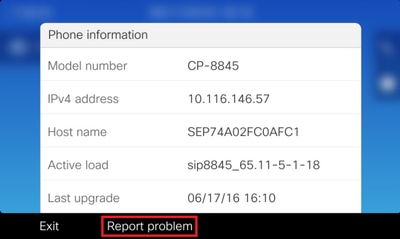
La schermata Segnalazione problemi viene visualizzata al telefono. Immettere la data e l'ora in cui si è verificato il problema.
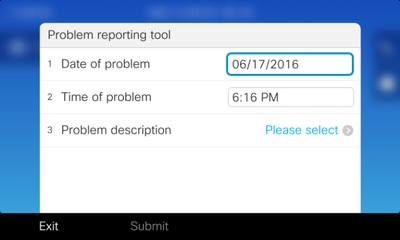
Dopo aver immesso la data e l'ora del problema, premere la descrizione del problema
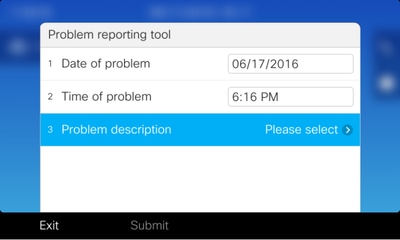
Effettuare una selezione dall'elenco Descrizione problema. Nell'esempio viene mostrato come descrivere il problema selezionando Phone disconnect o reboot (Disconnessione o riavvio telefono).
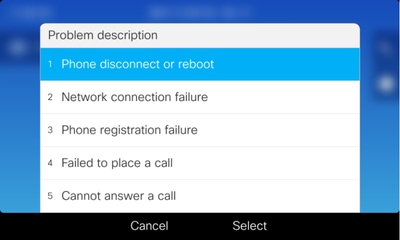
Viene visualizzata la pagina dello strumento di segnalazione dei problemi con il pulsante Invia attivato.
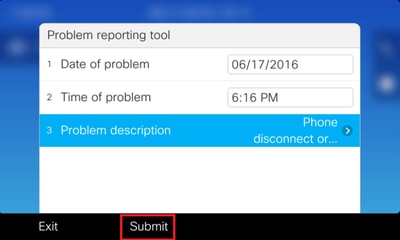
I log di raccolta vengono visualizzati sullo schermo quando si fa clic sul pulsante di invio, come mostrato nell'immagine.
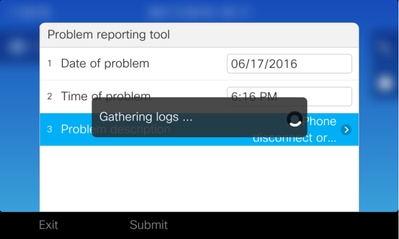
Sullo schermo del telefono viene visualizzato un errore. Ignorare questo errore poiché è possibile accedere al file PRT dall'interfaccia Web del telefono.

Suggerimento: per evitare la visualizzazione di questo messaggio di errore, fare riferimento a Miglioramento del caricamento dello strumento Report di problema.
Fasi di raccolta dettagliate
Per passare all'interfaccia Web del telefono, immettere l'indirizzo IP del telefono in un browser Web.
Nota: per abilitare l'accesso Web, vedere Abilitazione dell'accesso Web al telefono.
Nota: nelle versioni software più recenti, l'errore visualizzato nella schermata del telefono indica il percorso in cui è memorizzata l'ultima porta e non viene visualizzato all'interno del telefono IP. Il file PRT può essere raccolto direttamente dall'IP Phone dopo aver esaminato il nome del file nel registro eventi. Questo metodo può essere utilizzato per i telefoni IP non registrati, come quelli sopra MRA.
Fare clic sui log della console come mostrato nell'immagine.
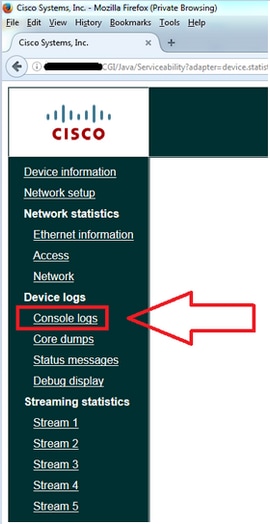
Nella parte inferiore dei log della console, la pagina trova la sezione Log degli strumenti Report di problema come mostrato nell'immagine.
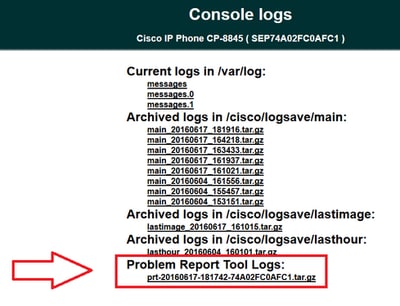
Fare clic sulla parte desiderata. Viene visualizzata una nuova schermata di popup che consente di scaricare il file prt-xxxxxxxx.tar.gz.
Nota: il file può essere scaricato automaticamente in base alle impostazioni del browser.
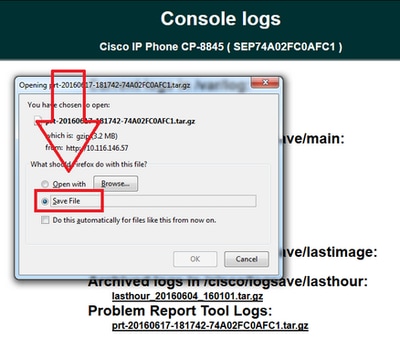
Procedura di raccolta della porta per 8821 IP Phone
Passaggio 1. Premere il tasto giù per selezionare Settings (Impostazioni) sul telefono.
Passaggio 2. Passare a Informazioni telefono.
Passaggio 3. Passare a Segnala problema.
Passaggio 4. Premere il tasto video Submit sul telefono.
Passaggio 5. Individuare l'interfaccia Web del telefono e selezionare Log console. Impostare il sito Web dei log della console, scorrere fino alla fine della pagina e notare i log dello strumento Report di problema. Scaricare il file prt-xxxxxxxxxx.tar.gz.
Procedura dettagliata di creazione per 8821 IP Phone
Iniziate dalla schermata iniziale del modello 8821. Quindi premere il tasto giù sul tastierino per selezionare Settings (Impostazioni).
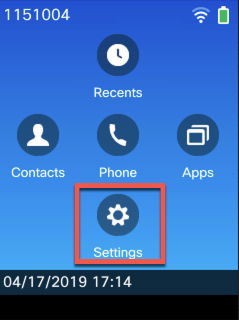
Selezionare le informazioni relative al telefono come mostrato nell'immagine:
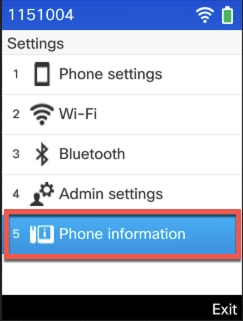
Quindi selezionare Segnala problema, come mostrato nell'immagine:
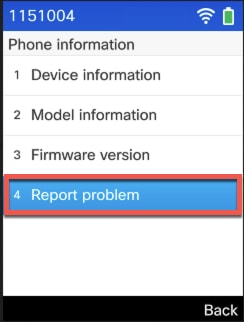
Fare clic su Invia.
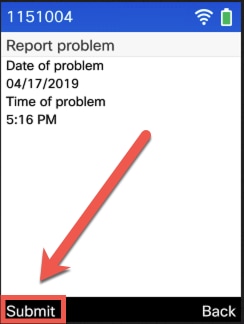
Fasi di raccolta dettagliate per 8821 IP Phone
Accedere all'interfaccia Web 8821 e selezionare Console logs.
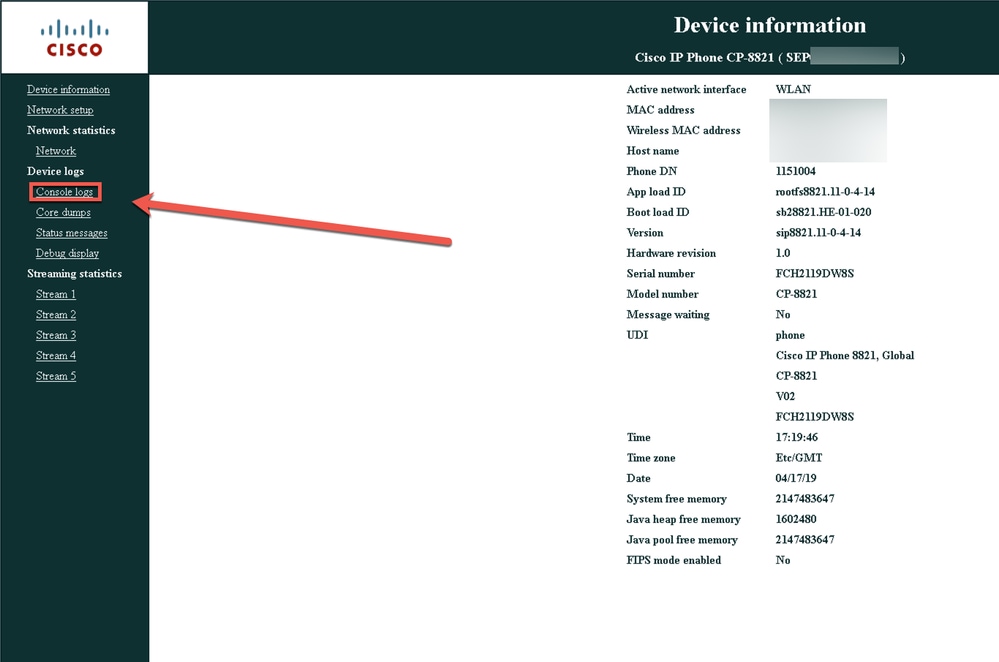
Quindi, selezionare Report di problema - Registri strumenti come illustrato qui per scaricare il file PRT.
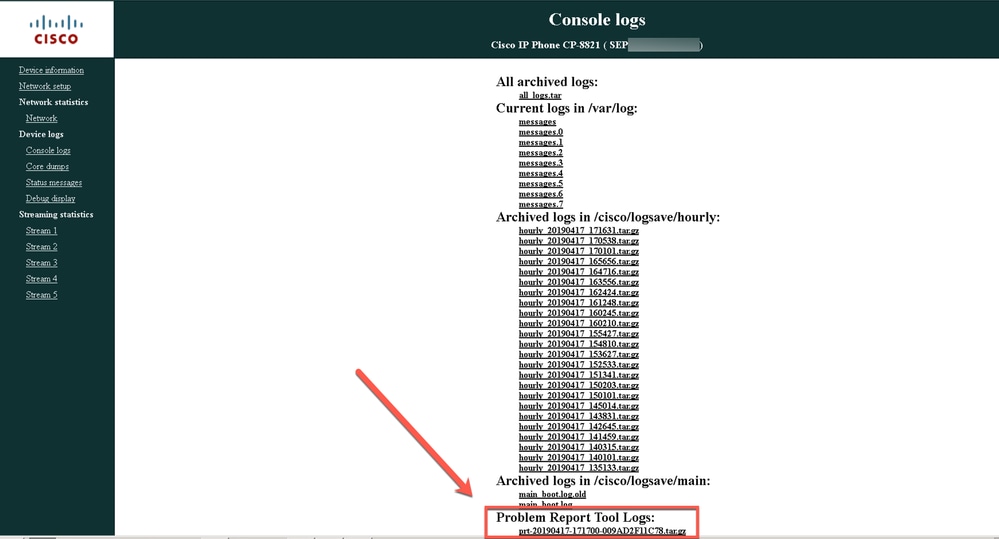
Informazioni correlate
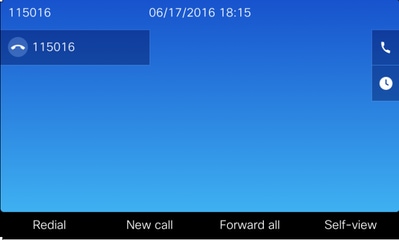

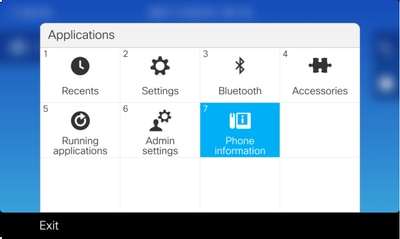
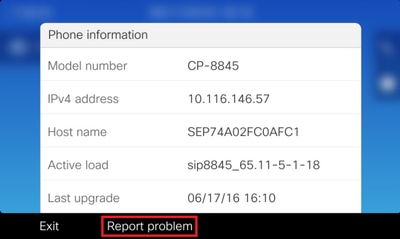
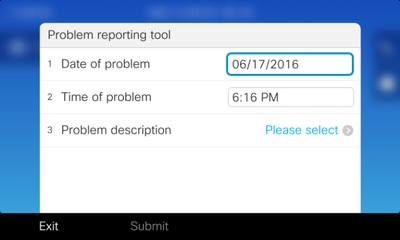
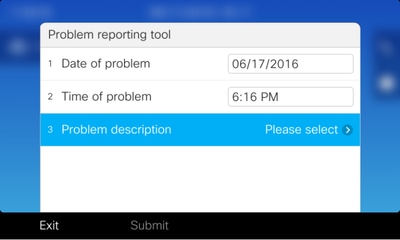
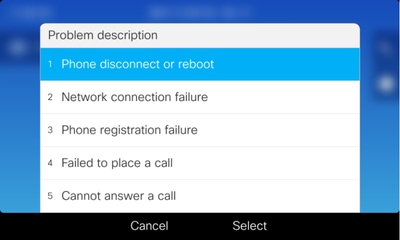
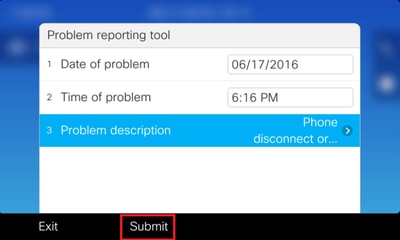
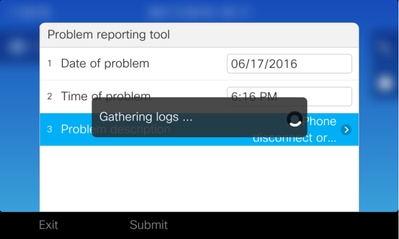

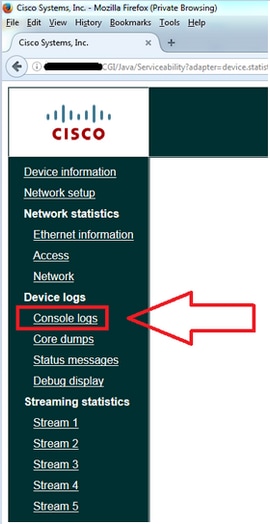
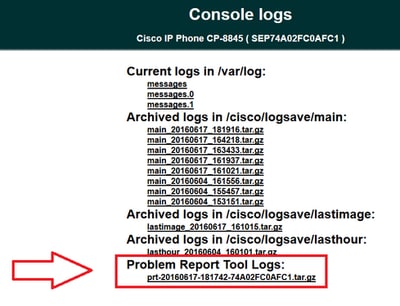
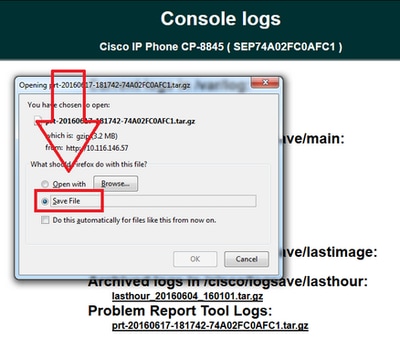
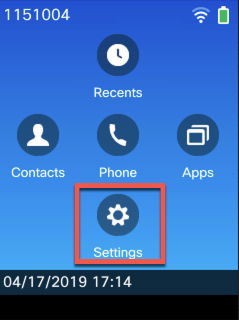
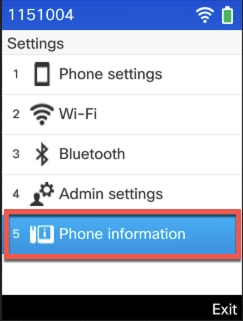
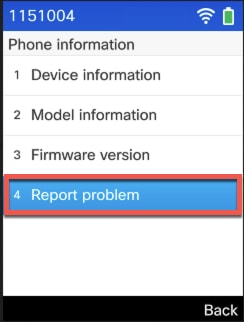
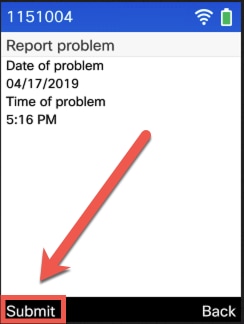
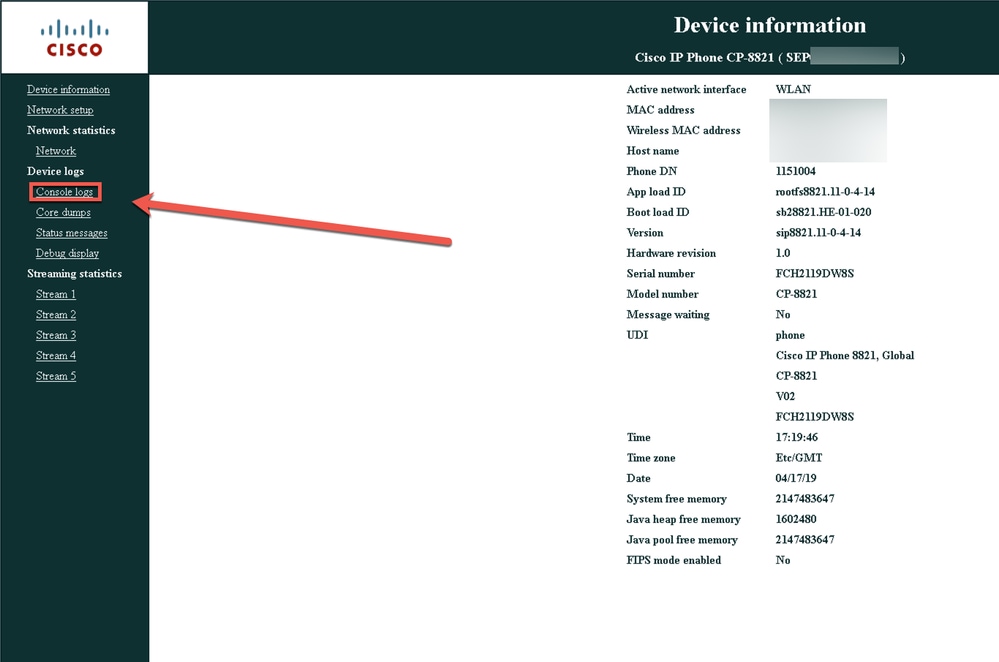
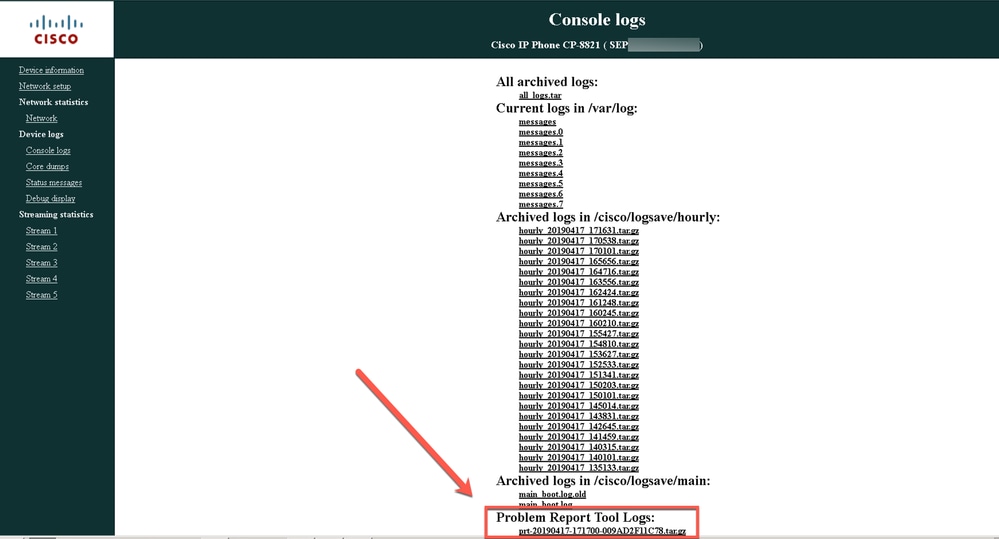
 Feedback
Feedback